在日常生活中,我们经常需要通过手机发送邮件来传递文件或图片等附件,而使用手机QQ邮箱发送附件也是一种常见的需求。手机发QQ邮箱怎么添加附件呢?下面就来详细介绍一下手机QQ邮箱附件添加的教程。通过简单的几步操作,你就能轻松地在手机上发送带有附件的邮件了。让我们一起来了解一下吧!
手机QQ邮箱附件添加教程
方法如下:
1.安装好最新的手机qq3.0,如果是旧版本的,就升级到最新版本,没有安装的,可以下载安装。安装好之后,在桌面打开软件。
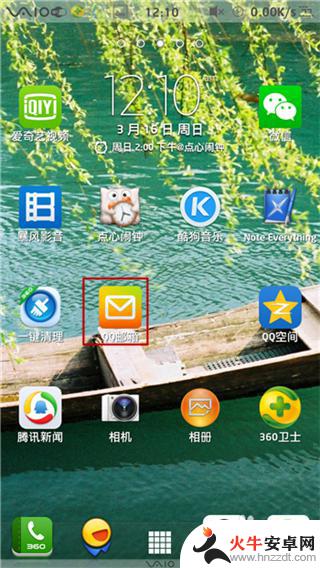
2.进入手机qq邮箱主界面,在右上角有三个点状图标,点击这个图标。
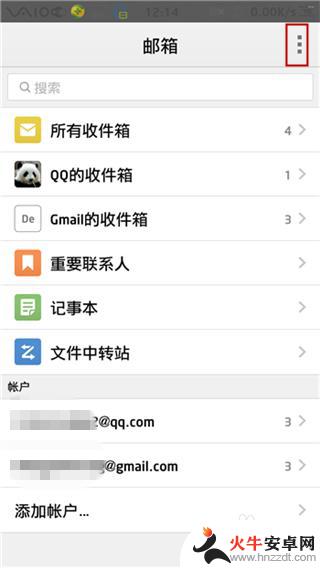
3.点击那个图标后,在出现的功能板块中,点击“上传文件”。
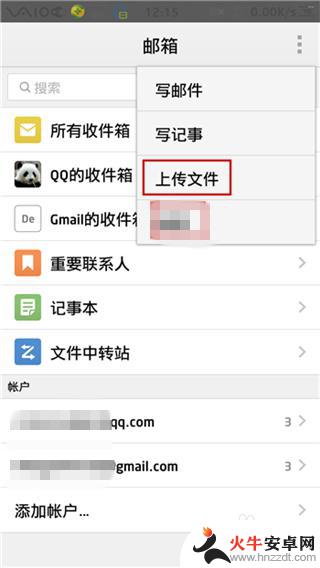
4.出现的附件添加类型中,有拍照、选择照片、其他文件。我这里以选择照片为例,其他文件的添加类似。
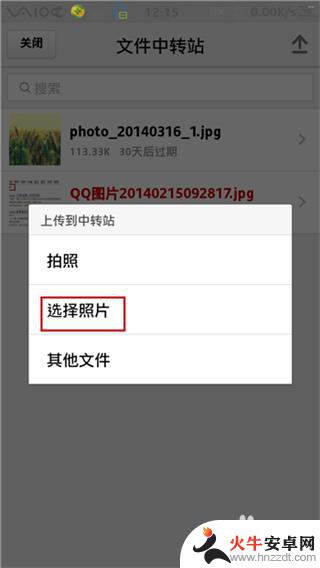
5.进入到照片相册,选择相片,然后点击“上传到中转站”。
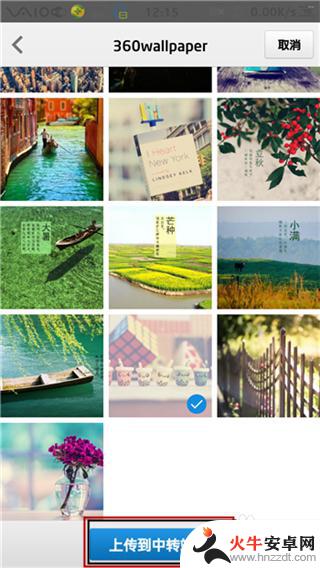
6.在问及图片大小时,为了保持照片的清晰度。我选择“原图大小”,如果想节省流量,也可以选择其他大小的上传。
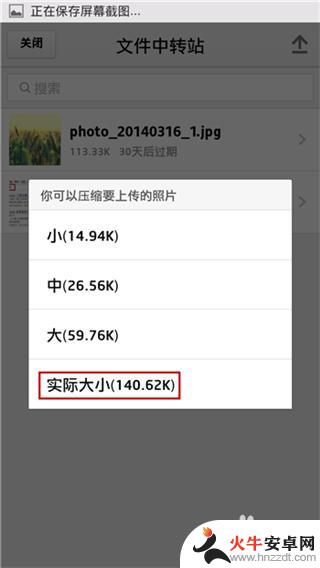
7.上传完毕,点击这个文件打开。
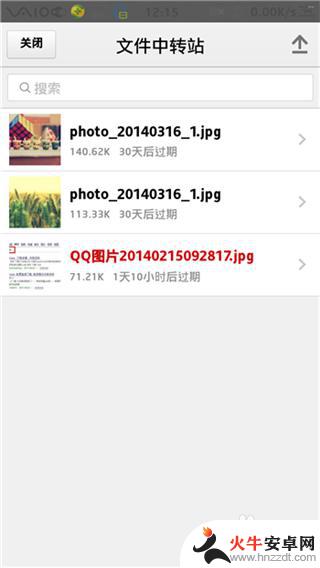
8.在右下角看到三点状图标,点击这个图标。

9.然后再出现的功能选择菜单中,点击“邮件发送”。
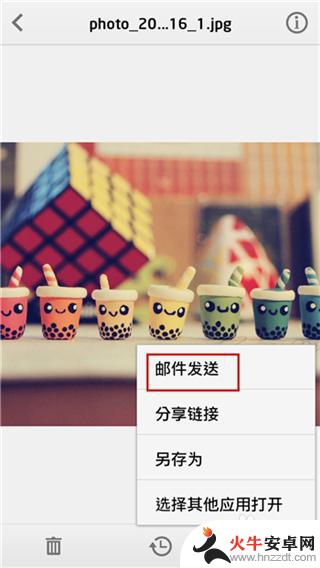
10.这时候进入右键书写界面,写入想为附件说明的话。选择好收信人,然后点击“发送”即可成功发送带附件的邮件了。
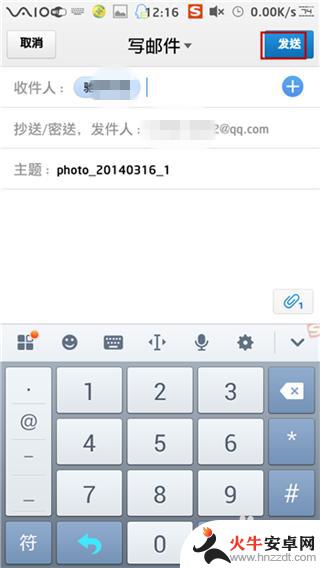
以上就是关于如何在手机上添加附件到QQ邮箱的全部内容,如果您遇到相同情况,可以按照本文的方法解决。














